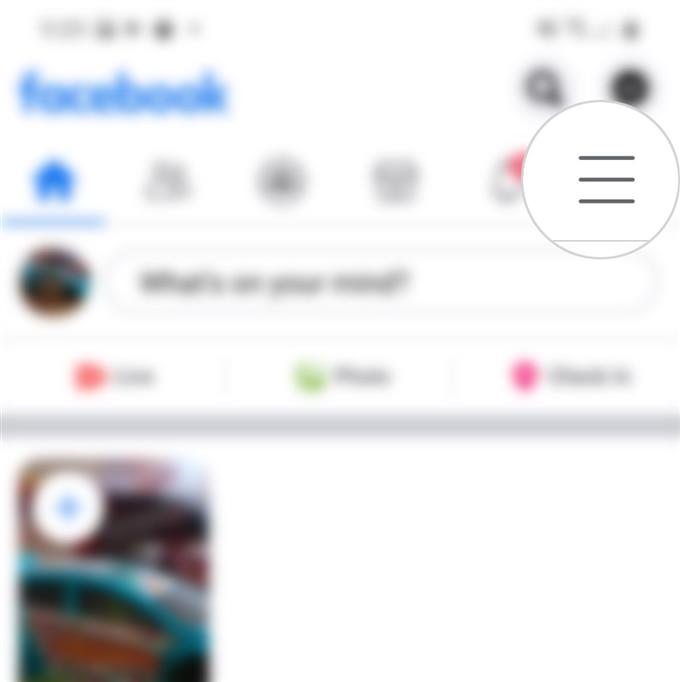Als de foto’s en video’s die je op Facebook hebt geüpload, korrelig leken of als de weergave van lage kwaliteit is, zal dit bericht je helpen dit te verbeteren. Hier is een korte handleiding over het bewerken en beheren van Facebook-video-instellingen om ervoor te zorgen dat je uploads van de hoogste kwaliteit zijn.
Veel mensen zien liever foto’s en video-uploads in hoge definitie. Gezien de ingebouwde cameraspecificaties van de Galaxy S20, zou het renderen van foto’s of video’s van hoge kwaliteit of high-definition geen probleem mogen zijn. Het enige dat u hoeft te doen, is de nodige aanpassingen aan sommige instellingen aanbrengen om de gewenste kwaliteit voor video’s en afbeeldingen te produceren. Lees verder voor meer gedetailleerde instructies.
Eenvoudige stappen om Facebook-video-instellingen op Galaxy S20 te bewerken of te beheren
Benodigde tijd: 5 minuten
De volgende stappen helpen u bij het configureren van foto- en video-instellingen op uw Galaxy S20 Facebook-app. Voel je vrij om deze walkthrough te raadplegen als je hulp nodig hebt bij het updaten van high-definition foto’s en video’s op Facebook voor Android app.
- Open om te beginnen de Facebook-app.
Je kunt de Facebook-app onder andere app-snelkoppelingen vinden in de Apps-viewer. Veeg vanaf de onderkant van het startscherm omhoog om de viewer te openen.

- Tik in het hoofdscherm van Facebook op het menupictogram.
Zoek gewoon naar de drie horizontale lijnen in de rechterbovenhoek van het scherm.
Vervolgens wordt een lijst met menu-opties ingevuld.
- Scrol omlaag en tik op Instellingen en privacy.
De belangrijkste instellingen voor uw Facebook-account worden weergegeven.

- Tik op Instellingen om door te gaan.
Op het volgende scherm ziet u aanvullende instellingen voor uw accountinformatie, beveiliging, privacy en meer.

- Scrol omlaag naar het gedeelte Media en contacten en tik vervolgens op Media en contacten.
Als je dit doet, verschijnt er een nieuw scherm waarin je foto-, video- en geluidsbesturingen kunt beheren.

- Om Facebook-video-updates in hoge kwaliteit in te stellen, tik je op om de schakelaar naast Video’s uploaden in HD in te schakelen.
Video’s die u op Facebook uploadt, worden vervolgens ingesteld op een high-definition formaat.
U kunt ook Facebook-foto-uploads in hoge kwaliteit instellen. Tik hiervoor om de schakelaar naast Foto’s bijwerken in HD in te schakelen.
Met deze instelling zijn alle foto’s die naar uw Facebook-account zijn geüpload in high-definition formaat.
Hulpmiddelen
- Android 10
- Eén UI 2.0 en hoger
Materialen
- Galaxy S20
Problemen met het uploaden van Facebook-video’s?
Als je toevallig problemen ondervindt bij het toevoegen of uploaden van een video, controleer dan of de video een ondersteund bestandsformaat heeft. Gebruik zoals aanbevolen MOV of MP4. U kunt videosoftware zoals iMovie gebruiken om de beeld- of videoformaten te wijzigen.
Andere factoren waarmee u rekening moet houden, zijn de lengte en grootte van het videobestand dat u uploadt. De maximale bestandsgrootte is 4 GB en de maximale lengte is 120 minuten.
Afgezien van MOV- en MP4-video’s, kun je ook andere bestandstypen uploaden, waaronder wmv (Windows Media Video), gif (Graphics Interchange Format), flv (Flash Video) en meer. U kunt een volledige lijst met ondersteunde video’s bekijken op de Facebook-ondersteuningspagina.
Een snelle internetverbinding is ook een van de vereisten. Houd er rekening mee dat de daadwerkelijke kwaliteit van afbeeldingen en video’s die op Facebook worden bekeken, ook kan afnemen als de verbinding niet stabiel of traag is. Dit betekent dat je Facebook-foto- en video-uploads hideos kunnen weergeven, zelfs als ze oorspronkelijk in HD-indeling zijn geüpload.
Er zijn ook apps van derden die u kunt gebruiken om gepixelde video’s te repareren, indien nodig. Onder deze apps zijn Video Enhancer, VirtualDub, Fix Player en plug-ins voor veelgebruikte videobewerkingsprogramma’s zoals Adobe Premiere Pro en Final Cut Pro.
En dat omvat alles in deze tutorial. Houd alstublieft op de hoogte voor uitgebreidere tutorials, tips en trucs waarmee u het meeste uit uw nieuwe Samsung Galaxy S20-smartphone kunt halen.
Bekijk ook onze Youtube kanaal om meer video-tutorials voor smartphones en handleidingen voor het oplossen van problemen te bekijken. Hoe maak je een nieuwe YouTube-afspeellijst op de Galaxy S20